ข้อดีของแล็ปท็อปเหนือคอมพิวเตอร์เดสก์ท็อปคือความสามารถในการใช้งานแบบออฟไลน์ในทุกที่ที่สะดวก มั่นใจในการใช้งานด้วยแบตเตอรี่ที่อยู่ภายในแล็ปท็อป สำหรับการดำเนินการเต็มรูปแบบมีความจำเป็นต้องตรวจสอบแบตเตอรี่เป็นประจำเนื่องจากเป็นส่วนสำคัญของคอมพิวเตอร์ส่วนบุคคลโดยไม่จำเป็นต้องเชื่อมต่อถาวรกับเครือข่ายไฟฟ้า ที่บ้านการตรวจสอบแบตเตอรี่แล็ปท็อปที่สวมใส่เกิดขึ้นผ่านทางบรรทัดคำสั่งซอฟต์แวร์เพิ่มเติมหรือยูทิลิตี้มาตรฐานพิเศษ
วิธีทดสอบแบตเตอรี่แล็ปท็อปที่บ้าน
หนึ่งในองค์ประกอบหลักสำหรับแล็ปท็อปคือแบตเตอรี่ซึ่งจะถูกชาร์จระหว่างการทำงานแต่ละครั้งเมื่อเชื่อมต่อกับเต้าเสียบไฟ เพื่อหลีกเลี่ยงความผิดปกติในคอมพิวเตอร์คุณจำเป็นต้องทำการวินิจฉัยอย่างทันท่วงทีเกี่ยวกับการเสื่อมสภาพของแบตเตอรี่ (แบตเตอรี่) และระบุระดับการใช้งาน คำแนะนำสำหรับการตรวจสอบแบตเตอรี่ที่บ้าน:
- ชาร์จแล็ปท็อปเป็น 100% ของไฟแสดงสถานะหากการชาร์จไม่เพิ่มขึ้นอาจเป็นปัญหาที่อยู่ในสายเคเบิล (สาย) ตัวเองซึ่งจะต้องเปลี่ยนใหม่หรือซ่อมที่ศูนย์บริการ
- หากประจุถึง 100% แต่ไม่เพียงพอเป็นเวลา 3 ชั่วโมงขึ้นไปแสดงว่าแบตเตอรี่หมดระหว่างการใช้งาน
- คุณสามารถตรวจสอบแบตเตอรี่ที่ใช้งานได้โดยใช้เครื่องมือคอมพิวเตอร์พิเศษ - ยูทิลิตี้มาตรฐานโปรแกรมบุคคลที่สามและบรรทัดคำสั่ง
หากหลังจากการตรวจสอบตัวบ่งชี้อยู่ต่ำกว่า 50 เปอร์เซ็นต์ผู้ใช้อาจพบปัญหาหลายประการ:
- มันจะเป็นไปได้ที่จะทำงานบนแล็ปท็อปเฉพาะเมื่อเสียบเข้ากับเต้าเสียบไฟอย่างต่อเนื่อง คอมพิวเตอร์จะไม่เป็นแบบอัตโนมัติและพกพาอีกต่อไป แต่จะกลายเป็นคอมพิวเตอร์แบบทั่วไป
- เจ้าของจะต้องใช้เงินในการซื้อแบตเตอรี่ใหม่ ขึ้นอยู่กับระยะเวลาการใช้งานคอมพิวเตอร์ส่วนบุคคลเงื่อนไขทางเทคนิคและวันที่วางจำหน่ายสู่การผลิตต้นทุนของแบตเตอรี่ใหม่อาจสูงถึง 30 เปอร์เซ็นต์ของต้นทุนของอุปกรณ์ทั้งหมด

รูปที่ 1 แบตเตอรี่แล็ปท็อป
การกำหนดระดับการสึกหรอของแบตเตอรี่ผ่านบรรทัดคำสั่ง
หากคุณต้องการทดสอบแบตเตอรี่ที่บ้านโดยไม่ต้องใช้โปรแกรมพิเศษคุณต้องใช้บรรทัดคำสั่งนั่นคือที่มุมล่างซ้ายของหน้าจอคลิกที่ไอคอนเริ่มต้นและในบรรทัดที่เปิดให้ป้อนวลีพิเศษ powercfgenergy โดยใช้แป้นพิมพ์จากนั้นกด "Enter"
การทดสอบตัวเองโดยใช้บรรทัดคำสั่งจะใช้เวลาไม่เกินหนึ่งนาที เมื่อเสร็จสิ้นการเชื่อมโยงไปยังผลการทดสอบจะปรากฏขึ้นบนหน้าจอ หากคุณไม่สามารถเปิดเอกสารโดยใช้ลิงก์โดยตรงคุณจะต้องคัดลอกและวางลงบนเดสก์ท็อปแล้วเปิดไฟล์ซ้ำ

รูปที่ 2 การวิเคราะห์การทดสอบแบตเตอรี่ในบรรทัดคำสั่ง
ข้อมูลทั้งหมดเกี่ยวกับประสิทธิภาพของแบตเตอรี่สามารถดูได้ในเอกสารที่ได้รับ บรรทัดความจุที่คำนวณได้จะแสดงตัวบ่งชี้เชิงปริมาณสำหรับสถานะเริ่มต้นของแบตเตอรี่ บรรทัดสุดท้ายของไฟล์แสดงขนาดประจุล่าสุดตัวบ่งชี้อาจเท่ากับความจุโดยประมาณหรือน้อยกว่าหากตัวเลขหลักสุดท้ายมีค่าน้อยกว่าคุณสามารถคำนวณการสึกหรอของแบตเตอรี่ได้อย่างอิสระ: ลบความจุที่ประจุสุดท้ายจากความจุที่คำนวณแล้วหารค่าที่ได้รับด้วยความจุที่คำนวณได้
การทดสอบแบตเตอรี่โดยใช้ยูทิลิตี้ Windows มาตรฐาน
ที่บ้านคุณสามารถตรวจสอบการสึกหรอของแบตเตอรี่โดยใช้ยูทิลิตี้มาตรฐานที่ติดตั้งไว้แล้วใน Windows และเรียกว่า AIDA64 ในบรรทัดควบคุมโดยคลิกที่ปุ่ม "เริ่ม" คุณสามารถดูโปรแกรมนี้ในรายการหรือค้นหาด้วยตนเองผ่าน "My Computer" และไดรฟ์ในท้องถิ่น D. ตัวควบคุมการประจุจะต้องอยู่ที่เครื่องหมาย 100% ก่อนเริ่มการทดสอบ
หลังจากชาร์จจนเต็มแล้วจำเป็นต้องถอดแบตเตอรี่ออกจากแหล่งจ่ายพลังงานไฟฟ้าและเรียกใช้ยูทิลิตี้ หลังจากตรวจสอบพารามิเตอร์ทั้งหมดแล้วแอปพลิเคชันจะเริ่มทำงาน ในกล่องโต้ตอบที่เปิดขึ้นผู้ใช้จะต้องไปที่แท็บพลังงาน มันอยู่ในรายการเมนูด้านซ้ายในส่วน "คอมพิวเตอร์"
การใช้ยูทิลิตีสามารถประเมินสถานะพลังงานของคอมพิวเตอร์ได้อย่างอิสระ ตัวบ่งชี้ไม่กี่โหลจะปรากฏขึ้นในเมนูตามที่คุณสามารถดูข้อมูลพื้นฐานเกี่ยวกับแบตเตอรี่ ย่อหน้าสุดท้ายหมายถึงระดับของการเสื่อมสภาพเป็นเปอร์เซ็นต์
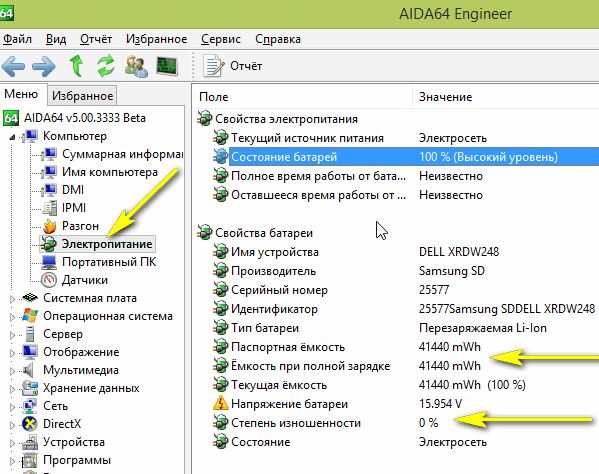
รูปที่ 3 อัตรากำลังไฟฟ้าโดยใช้ยูทิลิตี้ AIDA64 มาตรฐาน
ทดสอบแบตเตอรี่แล็ปท็อปด้วยซอฟต์แวร์เสริม
การวินิจฉัยสามารถทำได้ผ่านซอฟต์แวร์ฟรีของบุคคลที่สามจำนวนหนึ่งซึ่งเป็นที่นิยมที่สุดในหมู่ผู้ใช้คือ:
- สามารถดาวน์โหลดซอฟต์แวร์ Battery Care ได้จากเว็บไซต์ทางการ โปรแกรมในหน้าต่างพิเศษหลังจากตรวจสอบการทำงานของแบตเตอรี่จะแสดงประสิทธิภาพระดับประจุปัจจุบันความสามารถในการทำงานสูงสุดแรงดันไฟฟ้าและการสึกหรอ
- ซอฟต์แวร์ Battery Eater ให้คุณสร้างรายงานประสิทธิภาพของแล็ปท็อปของผู้ใช้ ในการทำเช่นนี้คุณจะต้องดาวน์โหลดและติดตั้งหลังจากเปิดไปที่ส่วน "แบตเตอรี่" ซึ่งตัวบ่งชี้ปริมาณงานจะแสดงให้เห็น ที่นี่นอกเหนือจากข้อมูลเกี่ยวกับแหล่งพลังงานคุณสามารถดูประสิทธิภาพของตัวประมวลผลการทำงานของฮาร์ดดิสก์และค่า CPU
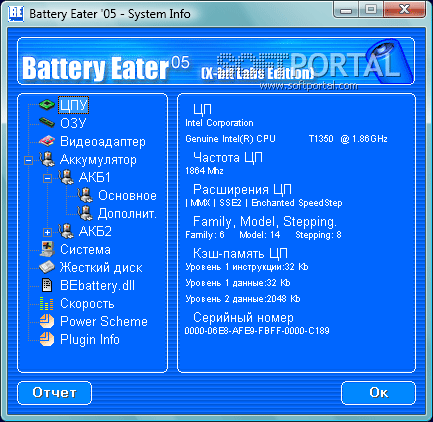
รูปที่ 4 ทดสอบด้วยซอฟต์แวร์เสริม - แบตเตอรี่กิน



